Реклама
 Иако су сцреенсавер-ови са закључаном лозинком сигурносна потреба у многим предузећима, у већини домова једина стварна сврха чувара заслона је… добро… чување екрана. Може вам постати мало сметње да морате тапшати по тастатури или померати миш када год приђете рачунару да бисте видели шта се дешава. Посебно је неугодно ако имате скенирање или неке друге активности које желите да надгледате кроз дужи временски период. Чувар заслона активираће се и морате додирнути тастатуру или померити миш да бисте је уклонили.
Иако су сцреенсавер-ови са закључаном лозинком сигурносна потреба у многим предузећима, у већини домова једина стварна сврха чувара заслона је… добро… чување екрана. Може вам постати мало сметње да морате тапшати по тастатури или померати миш када год приђете рачунару да бисте видели шта се дешава. Посебно је неугодно ако имате скенирање или неке друге активности које желите да надгледате кроз дужи временски период. Чувар заслона активираће се и морате додирнути тастатуру или померити миш да бисте је уклонили.
Не би ли било у реду да се рачунар понашао мало као један од оних напредних рачунара о којима сте читали научнофантастични романи у којима једноставно можете приступити томе и можете осјетити да сте тамо и реаговати према томе? Мислим, скоро ових дана сваки рачунар долази са неком врстом веб камере, често уграђене тачно изнад монитора, тако да постоји могућност за паметније, аутоматизоване рачунаре.
Можда постоје неки новији рачунарски системи који то већ раде, али углавном су људи и даље заглављени тапкањем тастатуре да би се онемогућила чувар екрана. Почео сам размишљати о томе неки дан и одлучио сам да покушам да саставим комбинацију апликација и скрипте које би обавиле овај једноставан задатак аутоматизације (да, то су врсте ствари које инжењери за аутоматизацију раде из забаве).
Решење за заштиту детекције покрета у покрету
Оно што сам смислио је комбинација апликације и скрипта која би стално надгледала кретање веб камере, а затим би одмах покренула скрипту која би уклонила сцреенсавер. Одлучити се за софтвер за веб камеру било је лако. Био сам у искушењу да то искористим Активна веб камера Како да изградите ВиФи систем кућног надзора са рачунаром Опширније софтвер о коме сам раније писао, али тада сам схватио да је ИавЦам, што Марк претходно покривено 2 алата за веб камеру с хладним сензорима покрета како би уграбили те уљезе Опширније , много је једноставнија и ефикаснија за овакав задатак.
Једном када инсталирате и покренете ИавЦам (и дате им лепу донацију за нудећи нам овај бесплатни софтвер), видећете следећи екран преко видеа веб камере.
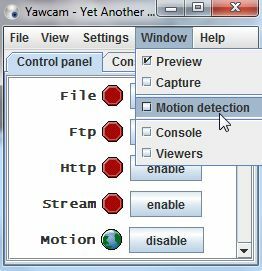
Кликните на "Прозор“А затим изаберите Детекција покрета са падајуће листе. На следећем екрану видећете страницу на којој се софтвер за откривање покрета бележи сваки пут када се догоди неки покрет (када је откривање активирано). Кликните на "Акције“Да бисте поставили датотеку коју ћете покретати ИавЦам кад год се затекне покрет.
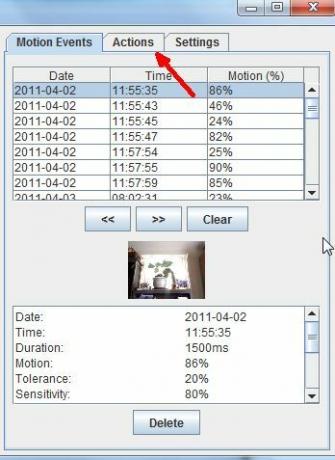
На овом екрану ћете видети „Подешавања…Дугме поред Рун.еке. Потврдите избор у пољу за потврду поред „Рун.еке“, А затим кликните на дугме за подешавања.
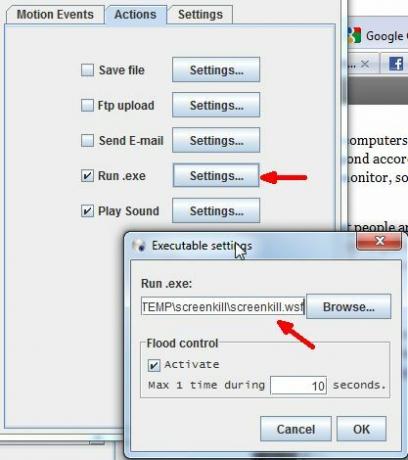
Кликните на Активирати потврдите поље за контролу поплаве (не желите да се скрипта покрене 50 пута у секунди) и ставите мало одлагања (ставио сам 10 секунди, али можете да користите до 60 или више). Следећи корак би био да кликнете на дугме за прегледавање и изаберете датотеку скрипте коју желите да покренете. Јао, још је немате. Не брини, покривао сам те.
Примјетићете да подразумевани филтер тражи .бат или .еке датотеке, али можете одабрати и датотеку Виндовс Сцрипт (.всф). За овај чланак потражио сам читав списак начина за убијање сцреенсавера путем скрипте. Претражио сам програме који већ постоје или скупио начин рада који онемогућавају чувар екрана. У сваком од тих случајева сцреенсавер остаје онемогућен - није добро. Онда сам се окренуо методама за слање тастера тастатуре или кликова мишем на Виндовс - и сигурно је то било решење.
Након копања по Мицрософт датотекама за помоћ пронашао сам СендКеис код који симулира притискање тастера “Ентер” на тастатури.
Следи скрипта.
Спремите ову скрипту у .всф датотеку и усмјерите догађај Ацтион у ИавЦаму на ту датотеку. Сада, сваки пут када покренете веб камеру, отпочеће вашу скрипту, која симулира притискање тастера за унос тастатуре - што ће онемогућити чувар екрана.
Ако утврдите да се ваша скрипта не покреће или детекција покрета не делује (или је превише осетљива), проверите „Подешавања“У ИавЦам-у. Проверите да ли је толеранција довољно висока да није претерано осетљива и проверите да ли је осетљивост довољно висока да се покупи када седнете пред рачунар.
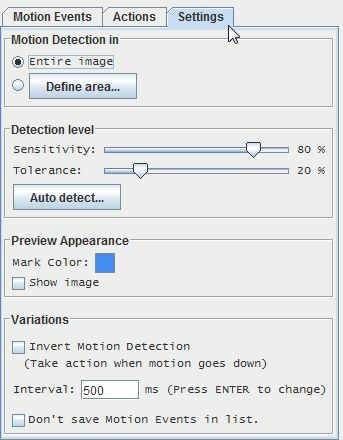
Као и код већине аутоматизованих решења, ово још увек није савршено јер га морате искључити када стварно желите да користите рачунар или ће стално слати тастер „Ентер“ када год се креће. Сигуран сам да постоје други креативни начини на који вероватно можете да усавршите овај трик са аутоматским чувањем заслона. Горе решење ће најбоље функционисати у ситуацијама када вам се нешто покреће сатима (као што је скенирање вируса), а желите једноставно приђите до екрана и аутоматски ће вам показати шта се догађа, али онда ће се чувар заслона поново активирати након што ходате далеко.
Да ли сте инсталирали ову аутоматску поставку чувара заслона? Колико вам је добро успело? Да ли сте пронашли начин да још више усавршите систем? Поделите своје увиде у одељку за коментаре испод.
Кредитна слика: Вивек Цхугх
Риан је дипломирао електротехнику. Радио је 13 година у инжењерству аутоматизације, 5 година у ИТ-у, а сада је Аппс инжењер. Бивши главни уредник МакеУсеОф-а, говорио је на националним конференцијама о визуализацији података и био је приказан на националној телевизији и радију.